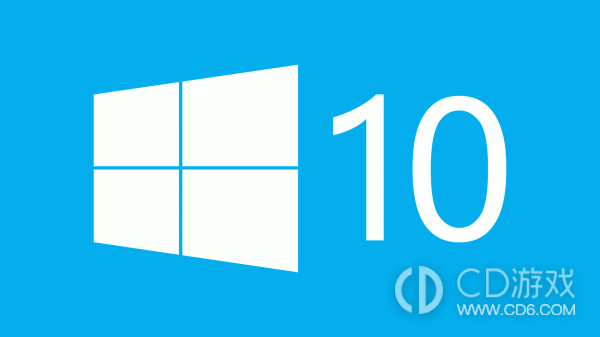《win10》音频服务未响应未修复怎么回事
在Windows 10操作系统中,有时候会出现音频服务未响应的问题,导致无法正常播放声音或者使用麦克风。这个问题可能会给用户带来很大的困扰,但是通过一些简单的步骤和方法,我们可以尝试修复这个问题。
win10音频服务未响应未修复怎么回事
下面是一些可能有效的解决方法:
检查音频设备连接:首先,我们需要确保音频设备已经正确连接到计算机上。如果您使用的是外部音频设备,如耳机或扬声器,请检查其连接是否牢固。如果连接不良或者有松动,可能会导致音频服务未响应的问题。
重启音频服务:打开Windows 10的任务管理器(可以通过按下Ctrl+Shift+Esc快捷键来快速打开),在“服务”选项卡中找到“Windows Audio”服务。右键点击该服务,选择“重新启动”。这样可以尝试重新启动音频服务并解决问题。
更新驱动程序:有时候,过时的或者不兼容的音频驱动程序可能会导致音频服务未响应的问题。我们可以尝试更新音频设备的驱动程序来解决这个问题。可以通过以下步骤进行操作:右键点击“开始”按钮,选择“设备管理器”。在设备管理器中,找到“声音、视频和游戏控制器”选项,并展开它。找到您的音频设备,右键点击它并选择“更新驱动程序”。您可以选择自动搜索更新的驱动程序,或者手动下载适合您设备的最新驱动程序。
运行音频故障排除工具:Windows 10提供了一款内置的音频故障排除工具,可以帮助我们识别和解决音频问题。可以按下Win+I键打开Windows设置,然后选择“更新和安全性”>“故障排除”。在故障排除页面中,选择“音频播放问题”或“音频录制问题”,然后点击“运行故障排除”。系统将自动检测并修复与音频服务相关的问题。
安装最新的Windows更新:有时候,某些Windows更新可能会修复一些已知的音频问题。因此,我们可以尝试安装最新的Windows更新来解决音频服务未响应的问题。可以按下Win+I键打开Windows设置,然后选择“更新和安全性”,再点击“检查更新”。如果有可用的更新,点击“下载并安装”。
如果尝试了以上方法仍然无法解决问题,建议联系计算机品牌商或者专业技术支持人员进行进一步的诊断和修复。在联系技术支持之前,您可以提供尽可能详细的信息,如操作系统版本、音频设备型号等,以便他们更好地帮助您解决问题。
总之,音频服务未响应未修复的问题可能有多种原因,但是通过一些简单的步骤和方法,我们可以尝试修复并恢复音频服务的正常工作。请根据具体情况尝试上述方法,希望能够帮助您解决问题。
-
2024-05-12 魏虎娃
-
2024-05-11 魏虎娃
-
2024-05-09 魏虎娃
-
2024-05-08 魏虎娃
-
2024-05-06 魏虎娃
-
2024-04-29 魏虎娃
-
 《win10》电脑怎么删除邮箱账户啊
《win10》电脑怎么删除邮箱账户啊
2024-04-28
-
 《win10》超级管理员和普通管理员的区别在哪
《win10》超级管理员和普通管理员的区别在哪
2024-04-26
-
 《win10》更新后c盘满了怎么清理
《win10》更新后c盘满了怎么清理
2024-04-25
-
 《win10》自带的edge浏览器怎么添加插件
《win10》自带的edge浏览器怎么添加插件
2024-04-23